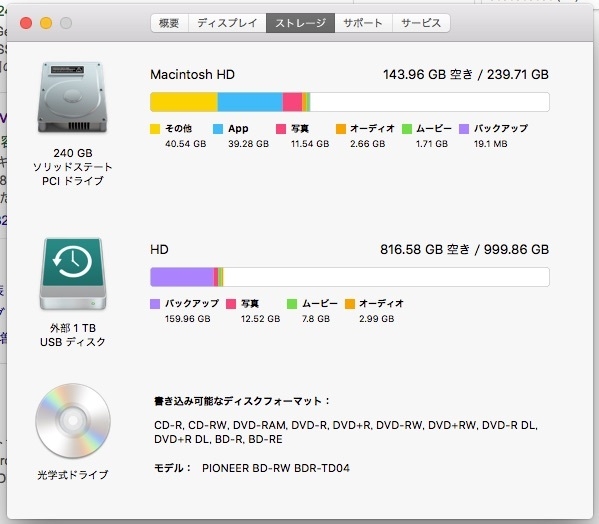Macはwindows製品に比べて耐久年数が長いと感じています。実際には技術的に使えなくなるスパンが長いという感じです。技術的に言えば陳腐化しにくいとでもいうのでしょうか。
2009年に購入したMac Book Proが検索、DVD鑑賞、写真のバックアップ用としてリビングで使われています。さすがにHD調子が悪くSSDに変更しましたが、まだまだ現役です。
同じ時期に購入したLet’s Note(パナソニック)はかなり前に寿命を迎えました。
前置きが長くなりましたが、現在の僕のメインマシンであるMacBook Air Early2015のSSDの容量がかなり逼迫していまして、128GBから240GBに交換しました。
交換作業自体は15分もあればできるのですが、気をつける点などをまとめてみました。
SSDの選択
今回はTranscend JetDrive 820を購入しましたが、ケース付きのTranscend JetDrive DM825の方がオススメです。MacBook Air Early2015のSSDに対応した外付けのケースは市販品では見つけることができませんでした。

JetDrive DM825(ケースつき)だと、古いSSDを外付けのドライブとして使うことができ、Jet Drive 825だと、交換前にケースに入れて事前にSSDにリカバリーの環境を入れてしまうことができます。
JetDrive820とJetDrive825はケース以外は対応等全く同じで、SSD交換に必要な工具も付属しています。

jetdrive 825を使った交換手順はこちらのブログが懇切丁寧です。
JetDrive825 & MacBook Air (13-inch, Mid 2013) でSSD容量を120→240GBへ
僕は外付けケースが付属しないJetDrive 820を購入したので、Time Machineで外付けのHDにバックアップを作成し、SSDを取り付けてから、リカバリーしました。
交換で気をつけること
バッテリーのケーブルの外し方がよくわかりませんでした。本体に水平に抜く感じで引くと外れます。

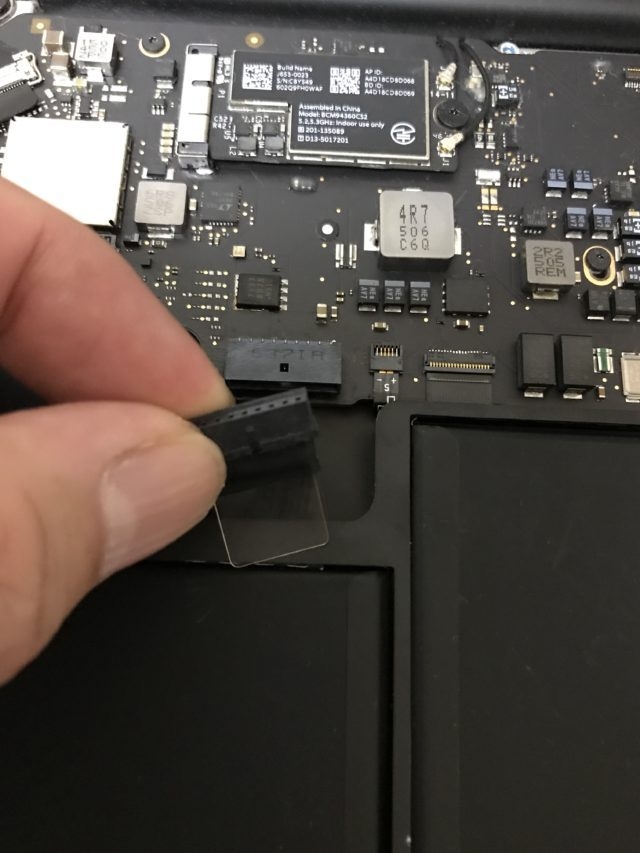
マニュアルはわかりにくいので以下のブログなどを参考に交換します。
トランセンドのMac用SSD、JetDrive 825をMacBook Air(Early 2014)に取り付けてみた
MacBookAirのSSD交換をJetDriveでの手順と方法・その1
JetDrive 820 825 対応表 Transcend公式
リカバリーで気をつけること
・事前に暗号化(FileVault)を切にする必要があります。
→ macOS Sierra: FileVault 暗号化を切にする
・SSD交換後、ディスクユーテリティーで、SSDを消去して、Mac OS 拡張(ジャーナリング)にする必要があります。
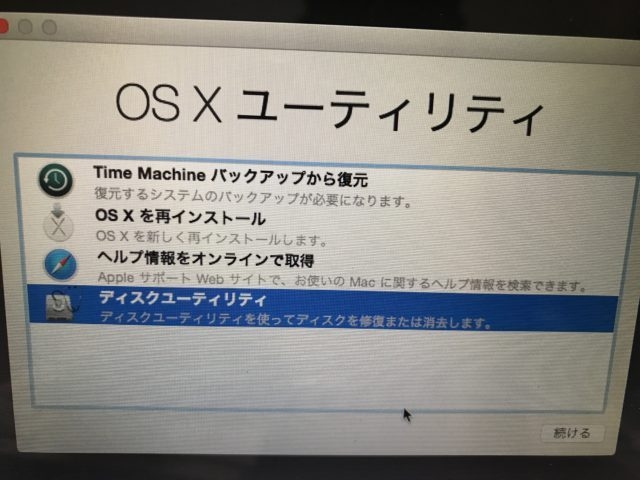
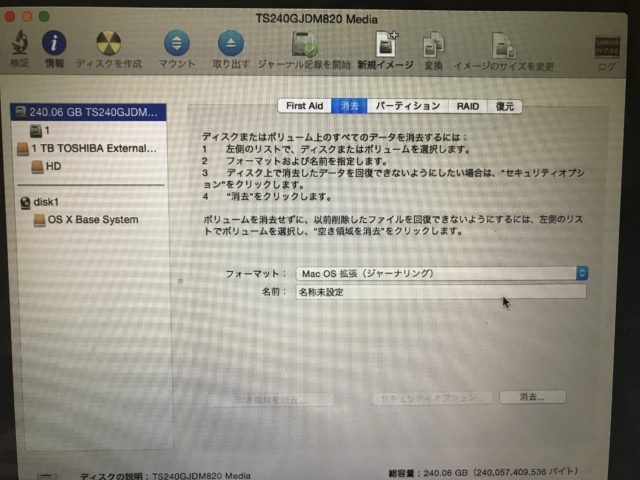
交換後
143GBの空きができました。今まではGoogle Driveのデータを外付けのハードディスクにリンクさせてましたが。MacBook Airの中に収納できました。